Sipariş¶
Download |
Sources |
|---|---|
Requirements (on-premise)¶
GLPI Version |
Minimum PHP |
Recommended |
|---|---|---|
10.0.x |
8.1 |
8.2 |
Not
This plugin is available without a GLPI-Network subscription. It is also available in Cloud
Özellikler¶
Bu uygulama eki, aşağıdaki sipariş yönetimi özelliklerini destekler:
Ürün referansları kataloğunun tanımlanması ve yönetimi
Sipariş yönetimi (onay iş akışı ile)
Bütçe yönetimi
Siparişlerle ilgili faturaların yönetimi
Uygulama ekini kurmak¶
Arşivi ayıklayın.
orderklasörünü<GLPI_ROOT>/pluginsklasörüne taşıyınYapılandırma > Uygulama ekleri bölümüne gidin.
Uygulama ekini kurup etkinleştirin.
Yapılandırma¶
Uygulama eki yapılandırması için menüden Yapılandırma > “Uygulama ekleri” > Sipariş yönetimi bölümüne gidin.
Uygulama eki kurulup etkinleştirildiğinde, aşağıdaki seçenekler kullanılabilir:
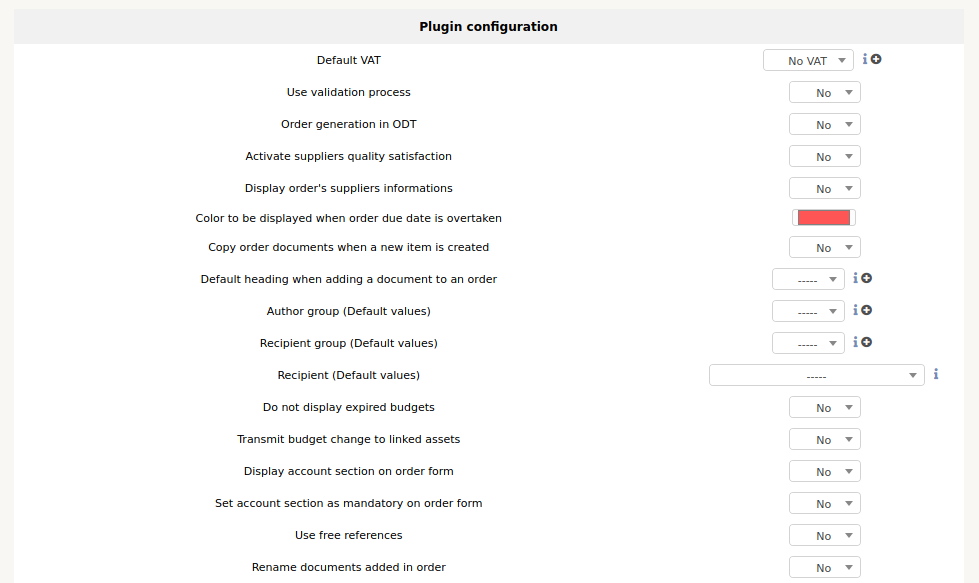
Varsayılan KDV: Uygulama ekinde varsayılan olarak kullanılacak KDV oranı
Doğrulama yapılsın: Tam doğrulama devresinin kullanılması gerekip gerekmediğini ya da herhangi birinin uygulamaları doğrulayıp doğrulayamadığını belirler.
Satınalma siparişi oluşturma: Bu seçenek etkinleştirildiğinde, satınalma siparişinin ODT biçiminde oluşturulmasını sağlayan sekme görüntülenir.
Sağlayıcı memnuniyeti ölçülsün: Bu seçenek etkinleştirildiğinde, sipariş teslim edildikten sonra sağlayıcı memnuniyetini değerlendirme sekmesi görüntülenir.
Satınalma siparişi satıcı bilgileri görüntülensin: Bu seçenek etkinleştirildiğinde, referans ve satıcı satınalma siparişi numarasının kaydedileceği sekme görüntülenir.
Öngörülen teslim tarihi aşıldığında renk: Öngörülen teslim tarihi aşıldığı halde teslim edilmemiş bir siparişin arama motorunda görüntüleneceği renk
Yeni bir öge oluşturulduğunda sipariş belgeleri kopyalansın: Bu seçenek etkinleştirildiğinde, sipariş belgeleri oluşturulan ögeye kopyalanır
Bir siparişe belge eklerken varsayılan başlık : Varsayılan başlığı belirler
Yetkili grup (varsayılan değerler): Varsayılan yetkiliyi belirler
Alıcı grubu (varsayılan değerler): Varsayılan alıcı grubunu belirler
Alıcı (varsayılan değerler): Varsayılan alıcıyı belirler
Süresi dolan bütçeler görüntülenmesin: Evet ya da hayır
Bütçe değişikliği bağlantılı varlıklara iletilsin: Evet ya da hayır
Sipariş formunda hesap bölümü görüntülensin: Evet ya da hayır
Sipariş formunda hesap bölümü zorunlu olarak ayarlansın: Evet ya da hayır
Özgür referanslar kullanılsın: Evet ya da hayır
Eklenen belgeler sırayla yeniden adlandırılsın: Evet ya da hayır
Öge teslim edilirken otomatik işlemler¶
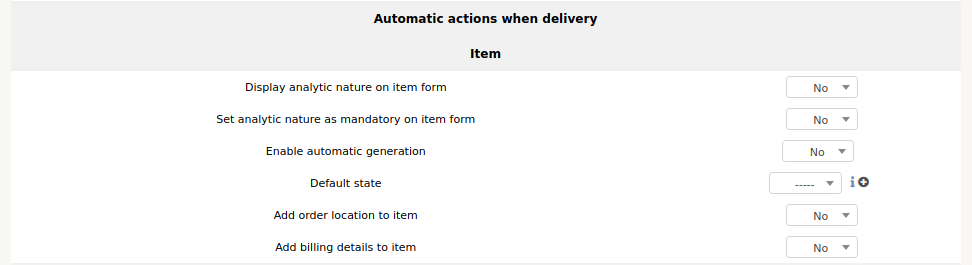
Oluşturma, sözleşmeler, kartuşlar ve sarf malzemeleri için geçerli değildir. Bu özelliği etkinleştirmek için Otomatik oluşturulsun seçeneğini evet olarak değiştirin ve doğrulayın. Oluşturma sırasında, materyal bazı rastgele bilgilerle doldurulur:
Varsayılan ad
Varsayılan seri numarası
Varsayılan stok numarası
Parça numarası ile bir kalıp ilişkilendirilirse ve bu kalıpta ad ve seri numarası oluşturulursa, bu iki alan için yukarıda belirtilen ayarlar geçerli olmaz.
Malzeme oluşturulduğunda varsayılan durum ayarlanır. Materyalin oluşturulması sırasında durumun konumlandırılması, mali bilgilerde bir tarih doldurulmasına yol açabilir. Birim envanteri sekmesine bakın.
Sipariş yaşam döngüsü¶
Sipariş yaşam döngüsü için kendi durumunuzu tanımlayabilirsiniz
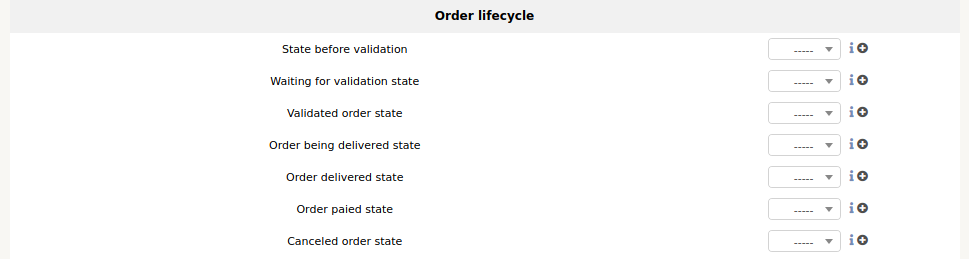
Referans kataloğunu oluşturmak¶
Referans kataloğuna Yönetim > Siparişler > Ürün referansları bölümünden erişebilirsiniz.
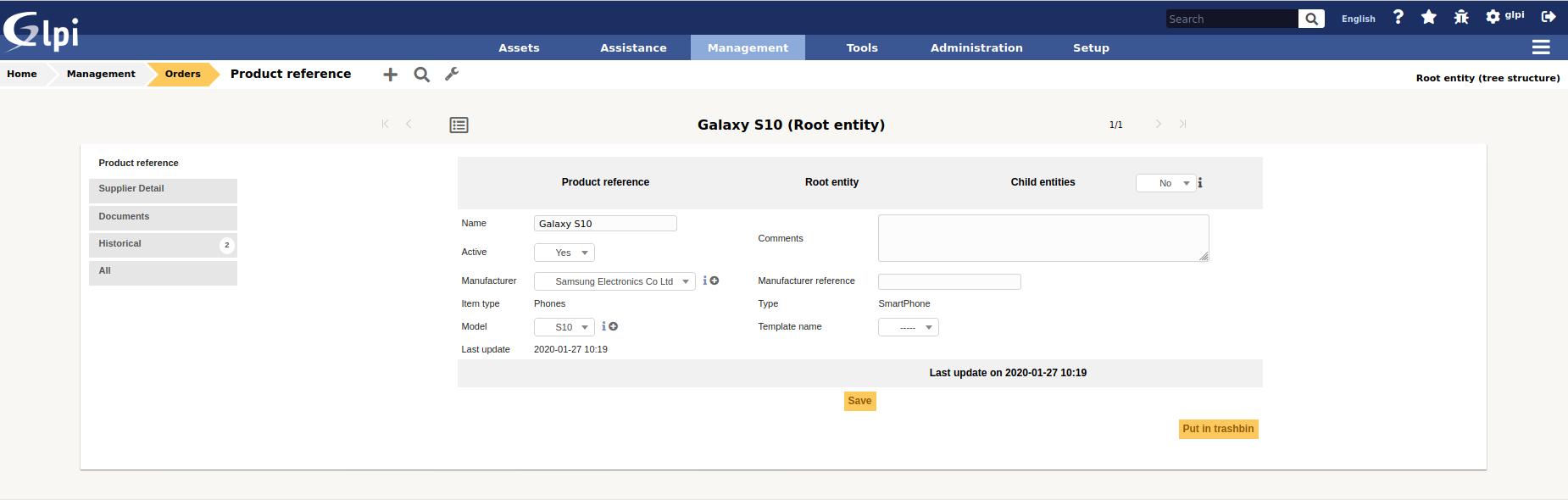
Ürün referanslarının oluşturulması, sipariş yönetimi için ön koşuldur. Sipariş edilecek herhangi bir ürüne uygulama eki kataloğunda atıfta bulunulmalıdır. Ürün referansı oluştururken aşağıdaki alanlar doldurulmalıdır:
Alt birimler: Referansın yalnız var olan birimde mi yoksa alt birimlerde de mi görüntülenip görüntülenmeyeceğini belirtir.
Ad: Bir sipariş yönetilirken görüntülenecek referansın adı (zorunlu)
Üretici: Ürünün üreticisi (sağlayıcı değil)
Aygıt türü: Ne tür bir aygıtla uğraştığımızı belirtir
Tür: Ürünün türü
Model: Ürünün modeli
Kalıp: Zaten varsa ürünün GLPI kalıbı.
Açıklamalar: Referans hakkında ek bilgiler
Referans oluşturulduktan sonra, ürünün temin edildiği sağlayıcıların ve bununla ilişkili fiyatın belirtilmesi gerekir.
Şunlar da yapılabilir:
İlişkili belgeler eklenebilir
Geçmiş görüntülenebilir
Bir sipariş oluşturulabilir¶
Siparişlere Yönetim > Siparişler > Siparişler bölümünden erişebilirsiniz.
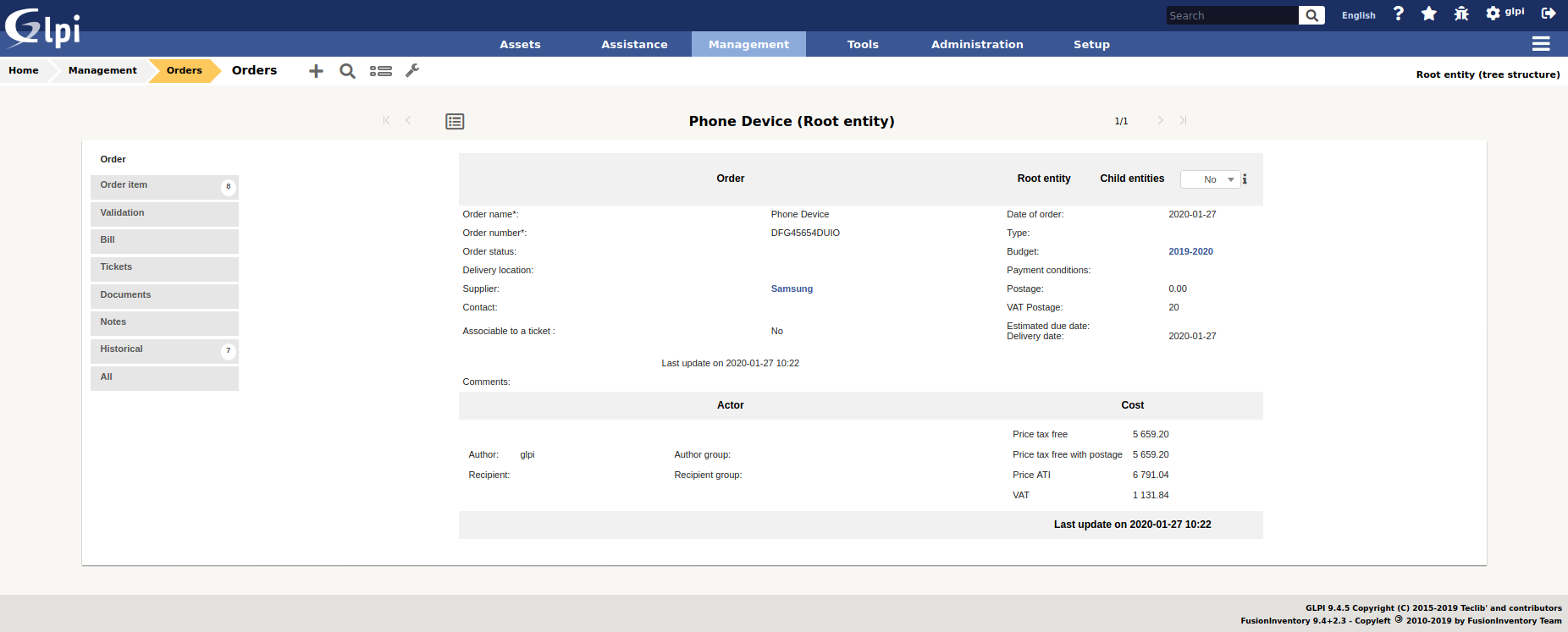
Referans kataloğu oluşturulduktan sonra malzeme siparişleri eklenebilir. Doldurulması gereken alanlar şunlardır:
Alt birimler: Siparişin alt birimlerde görüntülenip görüntülenmeyeceğini belirler
Sipariş adı
Sipariş numarası (zorunlu)
Sipariş tarihi (zorunlu)
Bütçe: Satınalma siparişinin kaydedildiği bütçe.
Satıcı satınalma sipariş numarası: Satıcı tarafındaki satınalma siparişinin numarası.
Ödeme koşulları: Serbest alan (ay sonu 30 gün, ay sonu 60 gün gibi bilgiler)
Fatura numarası
Sağlayıcı: Siparişin verildiği sağlayıcı. Yalnız bu sağlayıcının katalog referansları siparişe eklenebilir.
Siparişin teslim yeri: Aygıtın teslim edileceği yeri belirtir. Bu seçeneğin yalnız siparişin oluşturulduğu birimde değeri vardır.
Açıklama: Siparişin açıklaması
Durum: Yayın çalıştırmasındaki satınalma siparişinin güncel durumunu görüntüler.
Öngörülen teslimat tarihi: Sağlayıcının siparişi teslim etmesi öngörülen tarihi belirtir.
Şunlar da yapılabilir:
Yetkili ve alıcıyı belirtin
Ürünleri eklemek¶
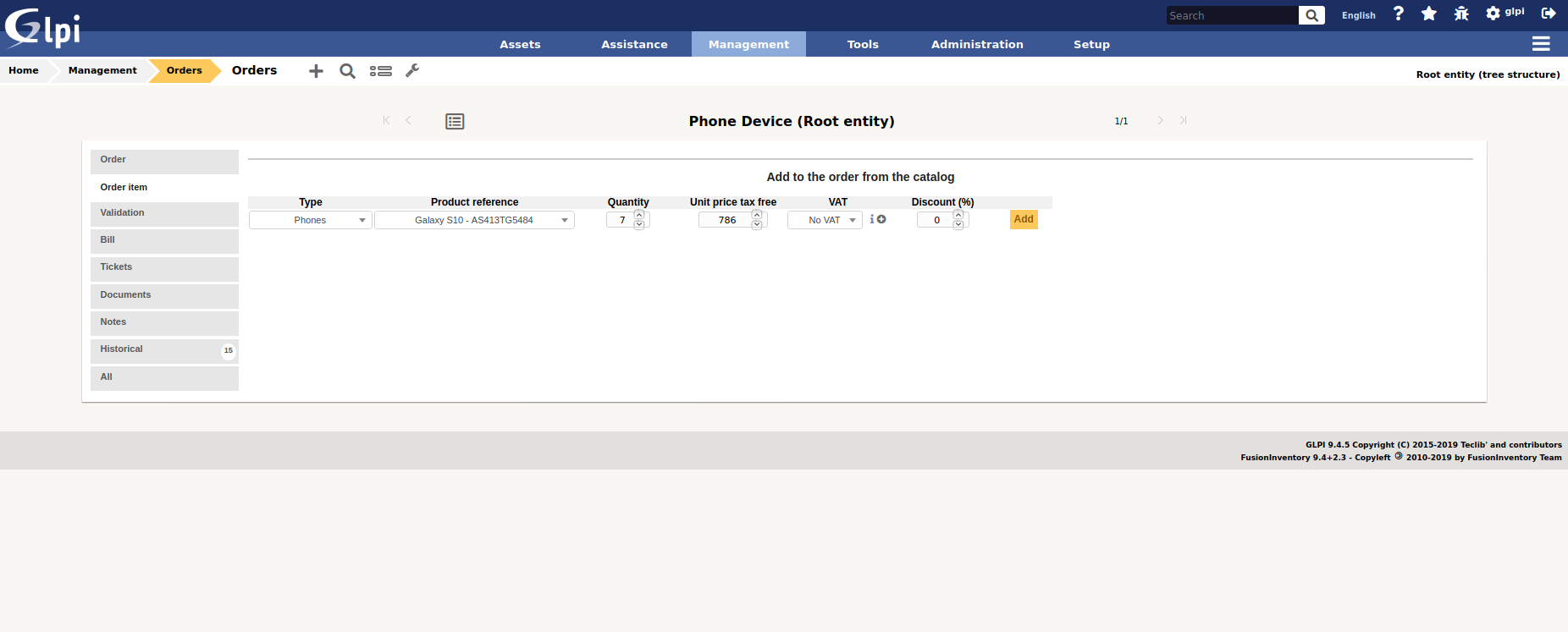
Şimdi ayrıntılar sekmesinden siparişe ürünler eklenebilir.
Siparişe eklenecek malzeme türünü seçin
Ürün numarasını seçin
Sipariş edilecek miktarı belirtin
Ürün referansında belirtilen fiyat geçerli değilse birim fiyatını değiştirin.
Ürünlerin indirim yüzdesini belirtin
Şimdi bu ürünlerin siparişe eklenmesini doğrulayabilirsiniz.
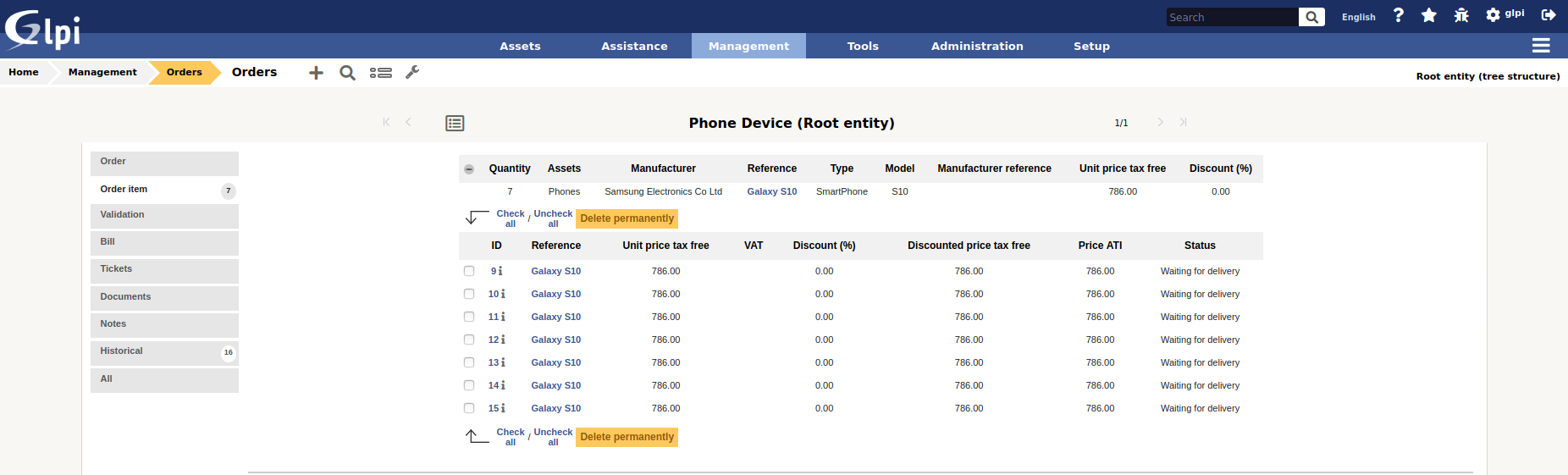
Not: Sipariş düzenlenirken bir takım malzemelerin fiyatını ve indirimini değiştirebilirsiniz. Bunu yapmak için, bu iki alandan birine çift tıklayın, değerini değiştirin ve değişikliği doğrulayın.
Doğrulama iş akışı¶
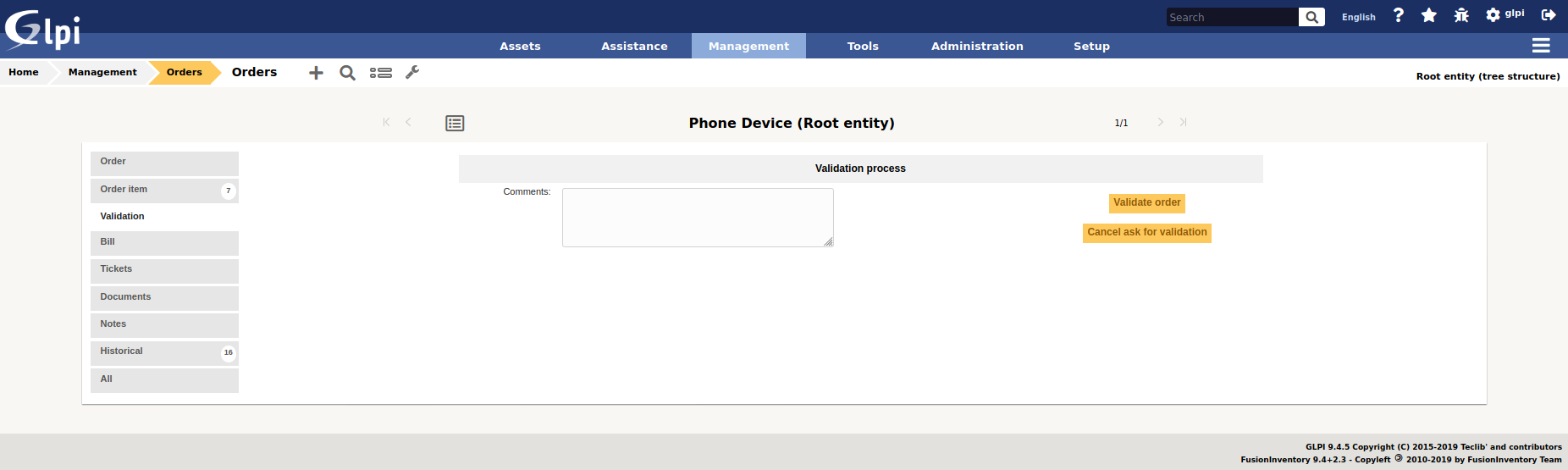
Uygulama ekinin doğrulama iş akışı şu şekildedir:
Sipariş oluşturma: Sipariş işleniyor durumundadır
Sipariş onayı isteği: Sipariş onay bekleniyor durumundadır
Sipariş onaylandı: Sipariş teslimat sürecinde durumuna geçer.
Sipariş tamamen alındı: Sipariş otomatik olarak teslim edildi durumuna geçer
Satınalma siparişi iptal edildi: Sipariş İptal edildi durumuna geçer
Onay isteğinde bulunma, siparişi onaylama ya da iptal etme yetkisi olan kişilerin tanımı profil düzenlemesi ile yapılır.
Sipariş alımı¶
Sipariş onaylandıktan sonra, aygıtı teslim alma işlemine başlanabilir. Bunun için, Aygıtları alma sekmesine gitmelisiniz. Her ürün, şu bilgileri içeren bir satırla tanımlanır:
Ürün referansı
Alınan aygıt sayısı
GLPI envanter ögeleri ile ilgili malzeme sayısı
Ürünün birim fiyatı (KDV hariç)
Ürünün birim fiyatı (KDV dahil)
Ödenen birim fiyatı (KDV hariç)
Satırın solundaki + simgesine tıklayarak sipariş edilen ürünlerin ayrıntılarına erişilebilir.
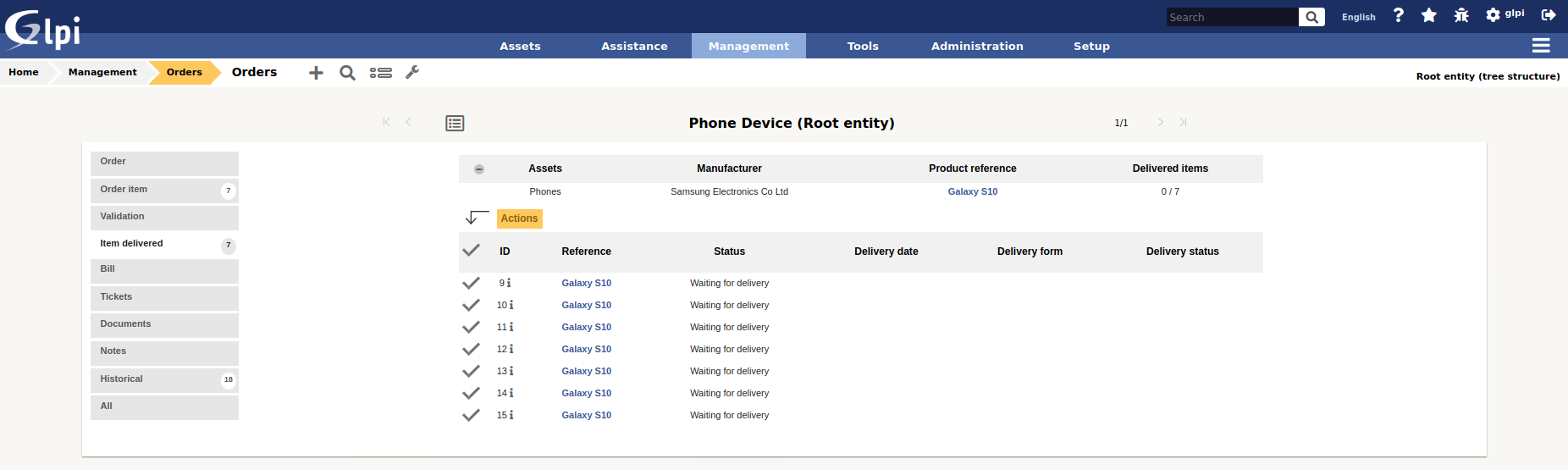
Malzeme alımı¶
Sipariş onaylandığı andan itibaren sipariş edilen malzeme teslim alınabilir. Malzeme alımı sekmesine gitmeniz gerekir. Sipariş edilen her ürün referansı için bir satır görüntülenir. Bu satırda şu bilgiler bulunur:
Ürün referansı
Alınan aygıtlar: Bu ürün için sipariş edilen toplam aygıt sayısından alınan aygıt sayısını gösterir.
İlgili aygıtlar: GLPI üzerindeki envanter ögeleriyle ilgili alınan mal sayısı
Birim fiyatı (KDV hariç)
Birim fiyatı (KDV dahil)
Ödenen birim fiyatı (KDV hariç)
Ürün alımına devam etmek için satırın solundaki + simgesine tıklayın.
Malzeme almanın 2 yolu vardır:
Sipariş edilen ancak henüz teslim alınmayan ürünler listesinden seçilen malzemelerin alınması
Malzemelerin toplu olarak alınması: Bu durumda kaç adet ürün teslim alındığı belirtilir (önce listeden seçim yapmadan).
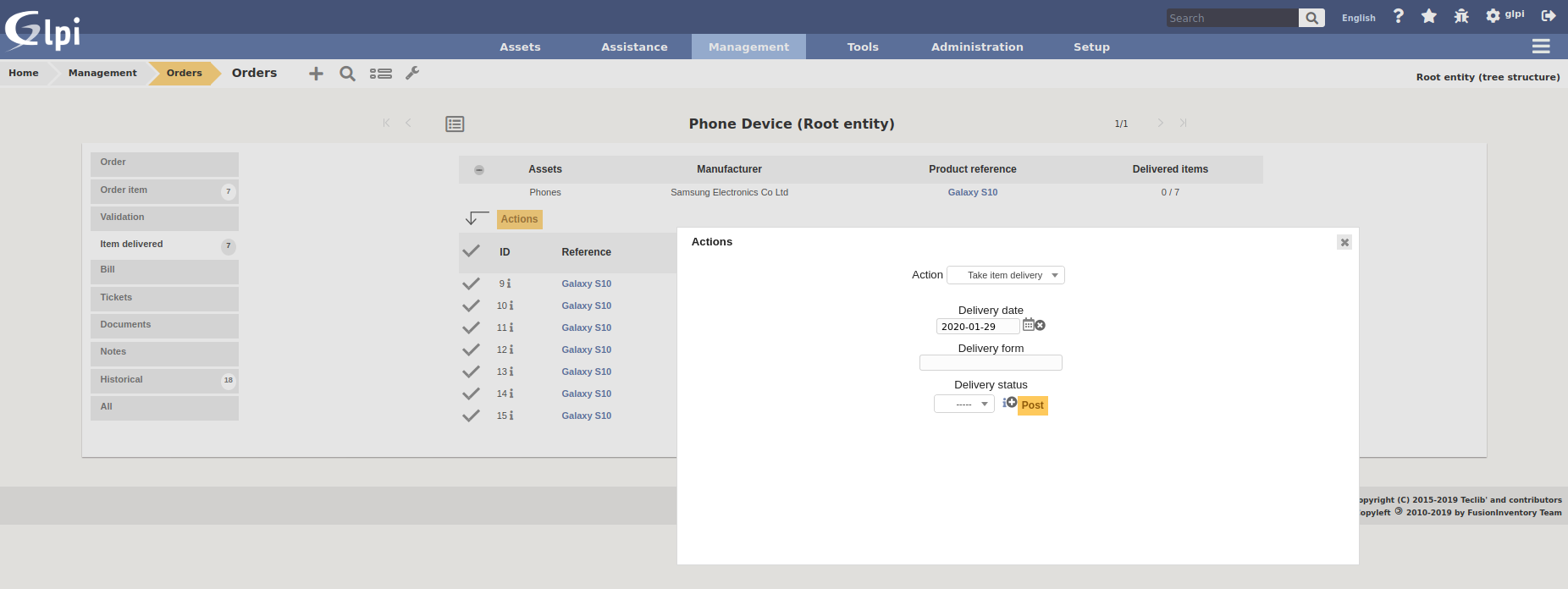
Her iki durumda da, malzemenin teslim alınmasıyla ilgili sevk irsaliyesinin iade edilmesi gerekir. Alternatif olarak, alınan nesnelerin durumu belirtilebilir uygun, uygun değil gibi). Alındıktan sonra şunlar yapılabilir:
Alınan üründen GLPI üzerinde bir malzeme oluşturulabilir
Alınan ürün var olan bir GLPI aygıtına bağlanabilir
Malzeme üretme¶
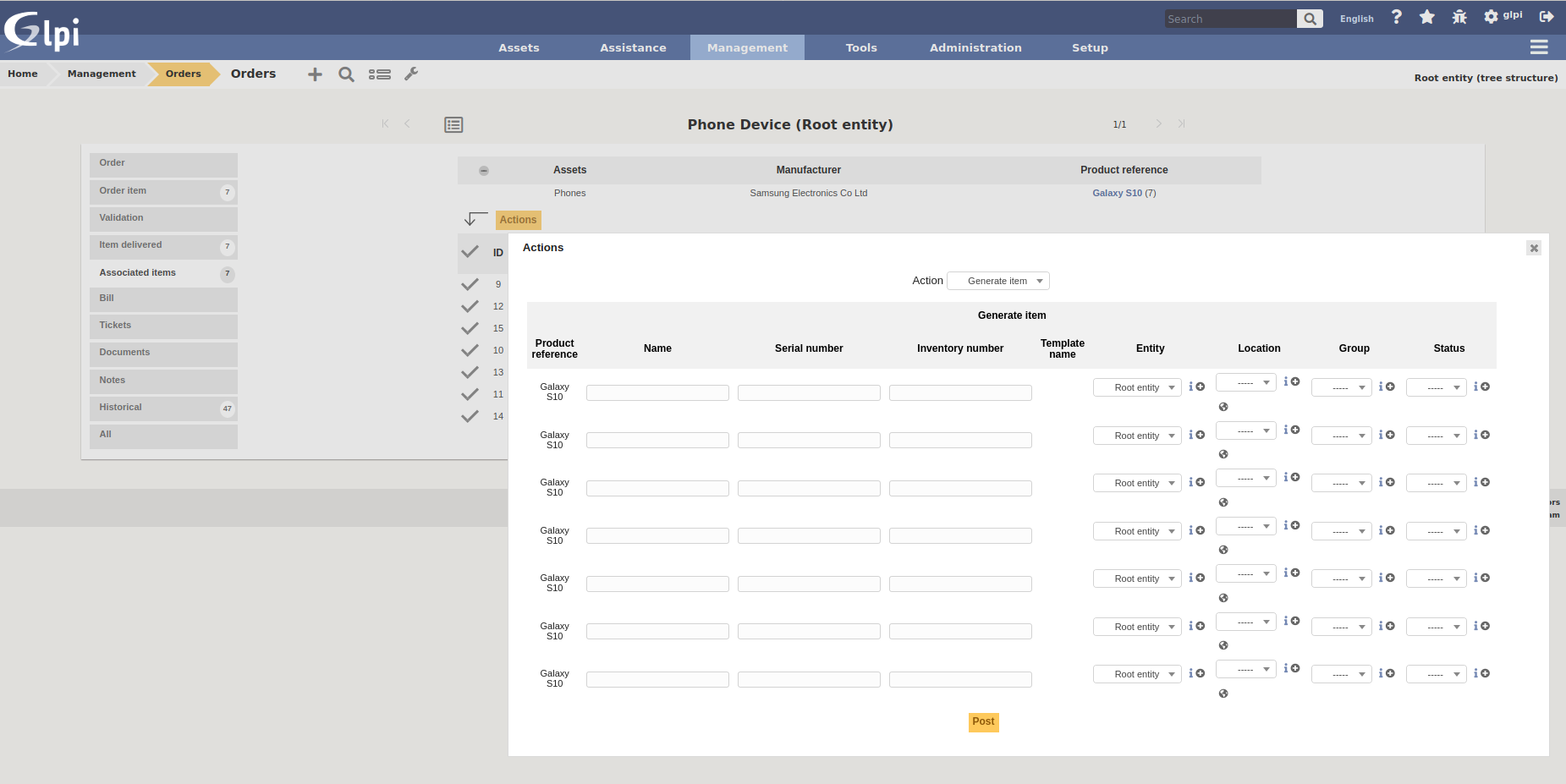
Alınan ürünlerden malzeme üretmek için listeden bu işlemin yapılacağı ürünlerin seçilmesi yeterlidir. Ardından ilişkili malzeme oluştur seçeneğini seçin. Görüntülenen sayfada her satır alınan bir ürünü gösterir ve şu bilgiler verilmelidir:
GLPI üzerinde üretilen malzemenin adı
Seri numarası
Varlık numarası
Not:
Oluşturulan ürünün referansıyla ilişkili bir kalıp varsa ve ikincisi referans ile aynı birimde oluşturulmuşsa, GLPI üzerindeki envanter varlığı bu kalıptan oluşturulur.
Siparişin mali bilgileri, yeni oluşturulan stok nesnesinde bulunur.
Bir envanter ögesine bağlamak¶
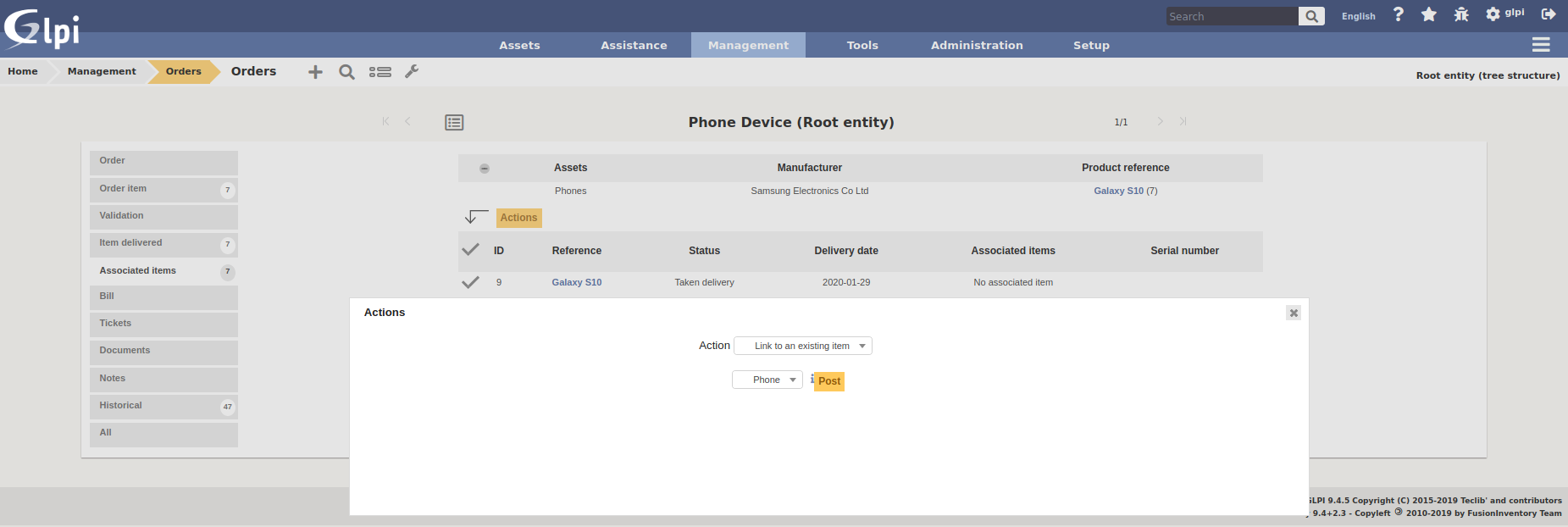
Alınan bir ürün üretilmek yerine, GLPI üzerinde zaten var olan bir malzemeye bağlanabilir. Bunun için, var olan bir malzemeye bağla seçeneğini seçin. Bir açılan kuruda GLPI üzerinde bulunan tüm malzemeler şuna göre görüntülenir:
Siparişin birimindeyse (ya da sipariş alt birimlere görüntüleniyorsa bir alt birimdeyse)
Aynı aygıt türündeyse
Aynı aygıt türündeyse
Aynıysa
Bir ürüne bağlandıktan sonra, GLPI üzerindeki malzeme siparişten mali bilgileri alır.
İzin yönetimi¶
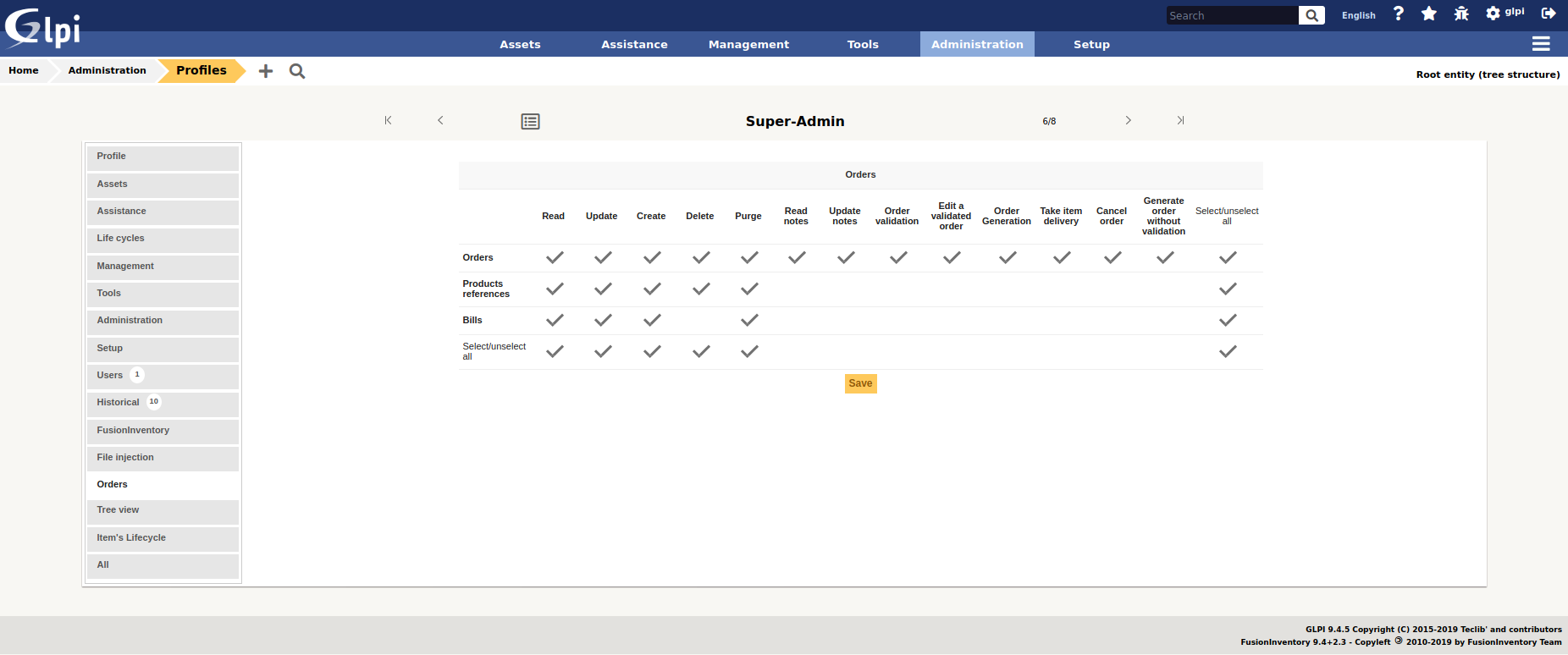
Uygulama eki izin yönetimi, kullanıcının profilinden aşağıdaki izinleri tanımlamayı sağlar:
Komut yönetimi
Ürün referansları yönetimi
Fatura yönetimi
Sipariş onayı
Sipariş iptali
Onaylanmış sipariş değişikliği
FAQ¶
If you have any questions about using the plugin, please consult our FAQ
